Давным-давно, когда ваш покорный слуга только осваивался на Маководе в качестве нового автора, я написал статью «Безопасность гарантирована — Passcode», посвященную встроенной функции iOS под названием «Защита паролем». При помощи нее пользователь мог не только усложнить несанкционированный доступ к своему гаджету, но также, при желании, удалять все содержимое заблокированного устройства после 10 неудачных попыток ввода четырех цифр, составляющих пароль — passcode.
Стоит ли говорить, что с той поры много воды утекло, да и требования к сохранности информации со стороны пользователей несоизмеримо выросли. В общем, в новой прошивке для iPhone и iPod touch, у владельцев мобильных гаджетов появилась одна важная особенность работы этой функции. Нет, конечно же это не интеллектуальная биометрическая защита при помощи скрытого сканера отпечатков пальцев и не сложное алгебраическое уравнение, например, вот такое:
Но, все-таки, возможность заменить пароль, состоящий из 4-х цифр, на нормальный — с буквами, цифрами и разного рода знаками, практически любой длины — значительно повышает устойчивость мобильной операционной системы к некоторым способам взлома. Данные настройки располагаются там же, где и всегда: в приложении Настройки.app > Основные > Защита паролем (в англ. версии это выглядит так — Settings.app > General > Passcode):
Как видите, с момента последнего просмотра этого меню, здесь добавилась опция под названием «Простой пароль». Если её выключить, то смартфон не станет отображать стандартную цифровую клавиатуру, а дважды (в том числе, и при подтверждении) попросит ввести данные в стандартное поле для ввода при помощи обычной клавиатуры, которая используется при составлении заметки или написании SMS.
Если вы помните, названия Папок приложений в iOS поддерживают всевозможные unicode-символы и даже смайлы Emoji. Интересно, может быть и при вводе пароля их можно использовать? Правда, Проверять как-то боязно 🙂
Проверить работу функции после её настройки проще простого: достаточно дважды нажать на кнопку Power, расположенную в верхней части смартфона и ввести на экранной клавиатуре задуманную комбинацию букв и цифр, составляющие пароль. Если все пройдет нормально, то перед глазами предстанет последнее окно, с которым вы имели дело до блокировки. В противном случае, на экран будет выведено соответствующее сообщение.
Остальные настройки остались на своих местах (по-крайней мере, у меня): при создании или изменении пароля сначала придется ввести старый, пользователь может активировать «самоуничтожение» (стирание) всех персональных данных после 10 неправильных попыток. А если разнообразные параноидальные мысли не так часто овладевают вашим сознанием, то полностью отключить Passcode можно при помощи кнопки «Выкл. пароль» в этом же меню.
Честно говоря, как-то одно время пытался активно пользоваться этой функцией, но потом понял, что это не для меня.

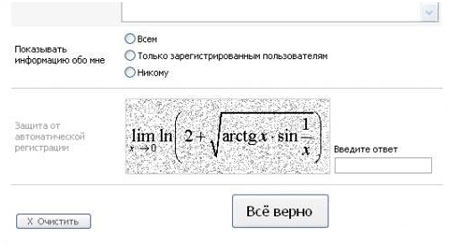
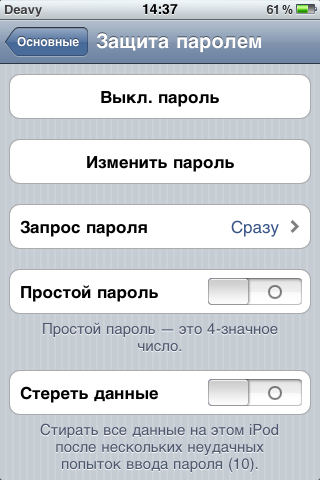
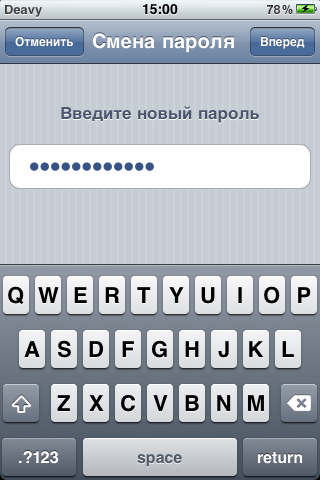
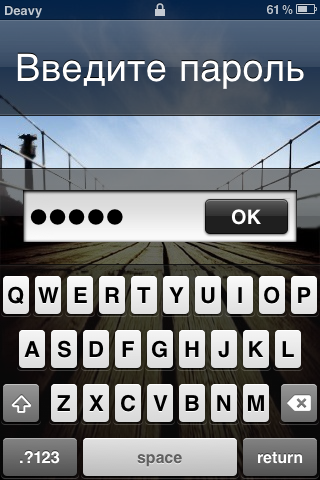
Последние комментарии